Actualizado el martes, 15 noviembre, 2022
Cuando inicias tu proyecto web en dinahosting lo primero que necesitas es: instalar una aplicación, traer tu web desde otra proveedora, crear una cuenta FTP, subir archivos o crear tus cuentas de correo… Vamos a contarte cómo hacer que tu web esté funcionando en dinahosting en pocos minutos.
Índice de contenidos
Instalar una aplicación
Autoinstalables
Puedes crear tu web en dinahosting en minutos utilizando cualquiera de las aplicaciones autoinstalables disponibles. Todos los planes de hosting Profesional, Profesional Plus o Multihosting las incluyen gratis y con ellas puedes instalar blogs, galerías de imágenes, foros, salas de chat, tiendas virtuales… de forma fácil. Solo tienes que ir a la APP de Hosting, elegir la que quieres, unos clics y de forma totalmente automatizada la tendrás instalada. Puedes elegir WordPress, PrestaShop, Joomla…
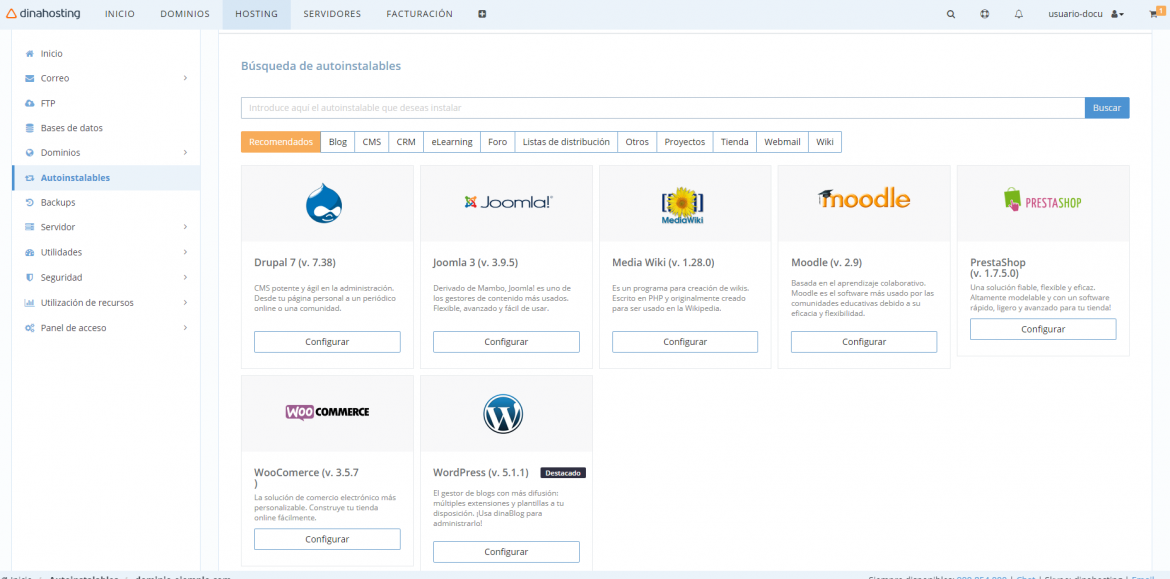
Migrar tu web desde otra proveedora
Portabilidad
Transferir tu web desde otra proveedora a dinahosting es muy fácil con la herramienta de Migrar de Servidor de tu Panel de Control. Entra a través de la APP Hosting y ve a la sección Servidor > Migrar de servidor. Además, evitas que la página quede inactiva y que tus correos se pierdan. Estos son los pasos que tienes que seguir:
- Paso 1. Activa el hosting que vas a usar.
- Paso 2. Rellena los campos necesarios: servidor, usuario, carpeta apache y contraseña de tu antigua proveedora. Elige la carpeta de origen y la de destino de los archivos.
- Paso 3. Inicia la portabilidad y ¡listo! Cuando finalice y los ficheros, correos y BBDD estén en tu hosting, recibirás un correo.
¡La migración ha finalizado! Es el momento de verificar que todo funciona correctamente.

Subir tu web en dinahosting
Acceso FTP
Una cuenta FTP te permite crear directorios dentro de tu hosting. Así puedes crear y mantener tus páginas web, imágenes y scripts en tu ordenador y transferirlas a tu espacio vía FTP.
Al contratar tu hosting se crea automáticamente una cuenta FTP principal y desde la app FTP podrás crear más si las necesitas.
Cómo subir tu web vía FTP
Puedes subir todo el contenido al FTP de tu hosting con un cliente FTP. Existen varios, puedes utilizar, por ejemplo, FileZilla.
Vas a necesitar unos datos que, para la conexión con tu FTP en dinahosting, son:
Servidor: el nombre tu dominio sin “www” ni “https://”Usuario: el nombre de cuenta que aparece al abrir el icono FTP de tu Panel de Control. Password: tu contraseña de FTPPuerto: 21 (por defecto)
Importante: si el dominio no apunta correctamente hacia tu hosting, en Servidor tendrás que indicar la IP que aparece en la app Hosting de tu Panel de Control en lugar del nombre de dominio.
Recuerda: si quieres que tu página se visualice cuando teclees el nombre de tu dominio, debes alojar los archivos dentro del directorio “www”.
Desde FTP vía web puedes acceder a tu hosting desde tu navegador y gestionar ficheros de manera rápida y fácil. Tiene un editor de texto y otro para imágenes y te permite subir archivos directamente. Es una herramienta muy útil para, por ejemplo, actualizar tu página o editar ficheros.
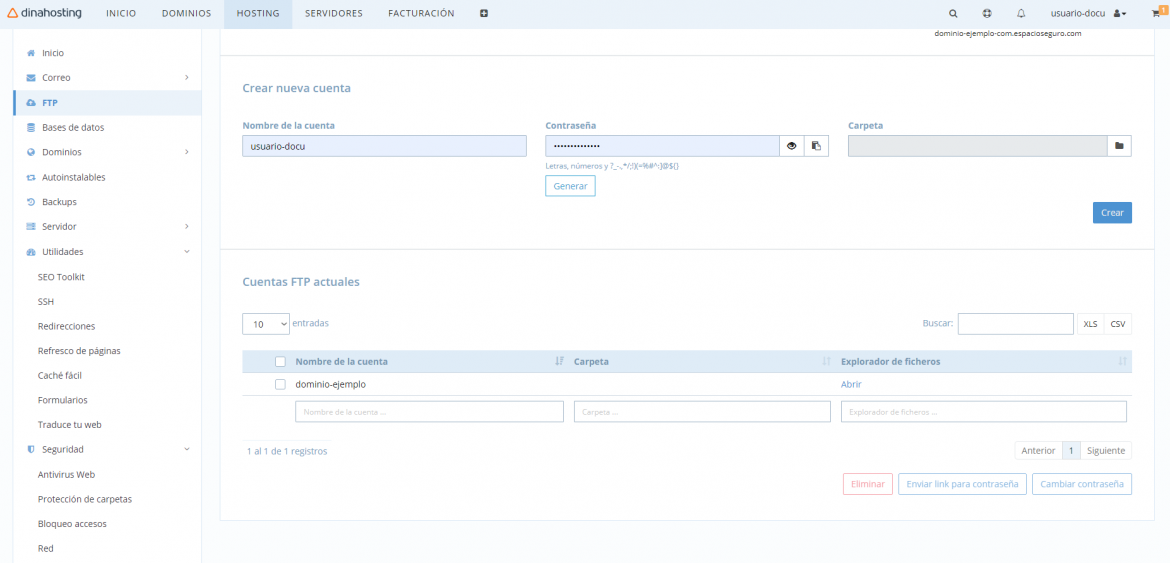
Tus cuentas de correo
Correo
Crear cuentas de correo asociadas a tu dominio es muy fácil si tienes un plan de hosting. Solo tienes que ir a la APP Correo, añadir el nombre de la cuenta, la contraseña y listo.
Es importante que tengas en cuenta las restricciones al crear tu contraseña:
- No puede contener 3 o más caracteres repetidos.
- Evita que tenga el nombre de la cuenta.
- No escribas 3 o más números correlativos.
- No pudo ser usada en los últimos 5 cambios efectuados.
- Debe tener como mínimo 6 caracteres.
Desde la APP Correo también puedes eliminar, vaciar o desactivar las cuenta de correo que hayas creado.

Tienes la información necesaria para configurar tus cuentas de correo en el apartado Información de la sección Cuentas de correo. Es muy fácil, tanto el servidor de entrada (también se puede llamar IMAP o POP) como de salida (o SMTP) es mail.elnombredetudominio.com, especificando los puertos correspondientes. Recuerda activar la autenticación en el SMTP para que funcione correctamente.
Si tienes dudas o te atascas en cualquiera de estas operaciones no dudes en contactarnos 🙂
Y no te olvides que si estás con otra proveedora, puedes trasladar tu web a dinahosting completamente gratis. Danos un toque y te comentamos.
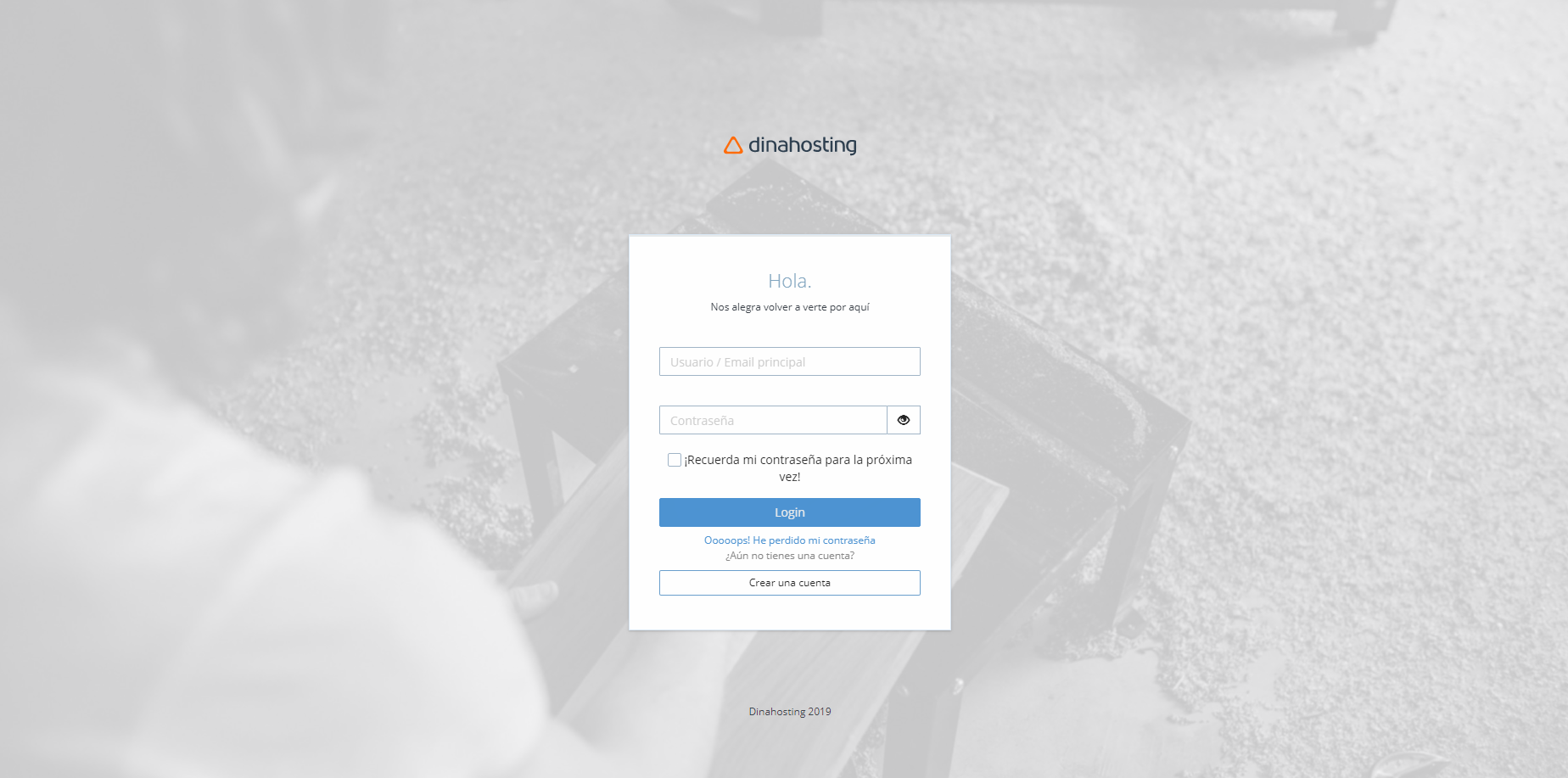





Deja una respuesta